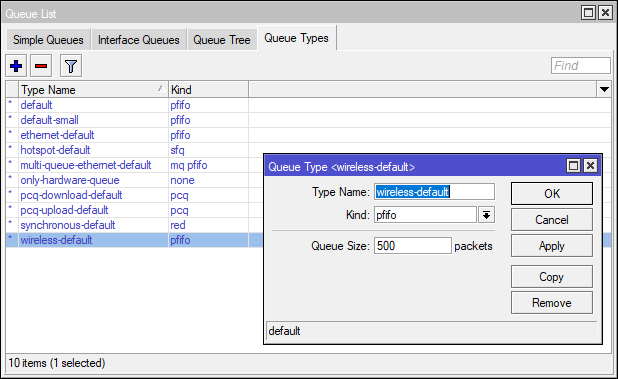Оглавление
Имеем базовую станцию RBOmniTikPG-5HacD и беспроводную точку RBSXTsqG-5acD. Настраиваем беспроводной мост между ними.
Настройка базовой станции Wi-Fi
Сброс заводских настроек устройства
По умолчанию оба устройства будут иметь заводскую настройку Bridge, Firewall и пр. Нам это ничего не нужно, сбрасываем на конфигурацию по умолчанию: System – Reset Configuration, поставьте галочку No Default Configuration.
Также сразу обновляем оба устройства до ROS 7.10.2.
Также сразу меняем пароль администратора.
Создание бриджа
Чтобы данные могли передаваться из wi-fi интерфейса в проводной интерфейс, создаем bridge, добавляем в него интерфейсы wlan и ether1 (в который подключены у нас дальнейшие устройства после моста):

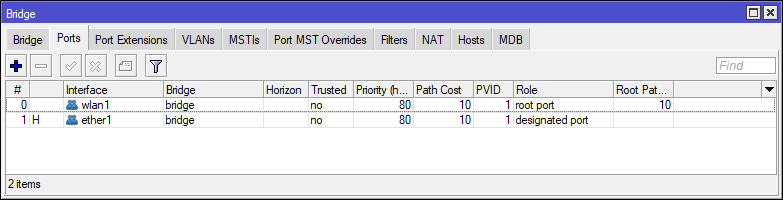
Настройка IP на бридже
Чтобы была возможность управлять базовой станцией, присвоим IP адрес бридж интерфейсу. Или, настроим на bridge DHCP client.
Уменьшение мощности Wi-Fi передатчика
Чтобы точки не глушили друг друга при настройке и не вышли из строя, нужно уменьшить выходную мощность Wi-Fi передатчика до 2 dBm.
Переключаем WiFi в ручное управление мощностью. Interfaces – wlan1 – Wireless. Настраиваем Frequency Mode – manual-txpower, Country и Installation:

Уменьшаем мощность передатчика. Interfaces – wlan1 – Advanced Mode – Tx Power:
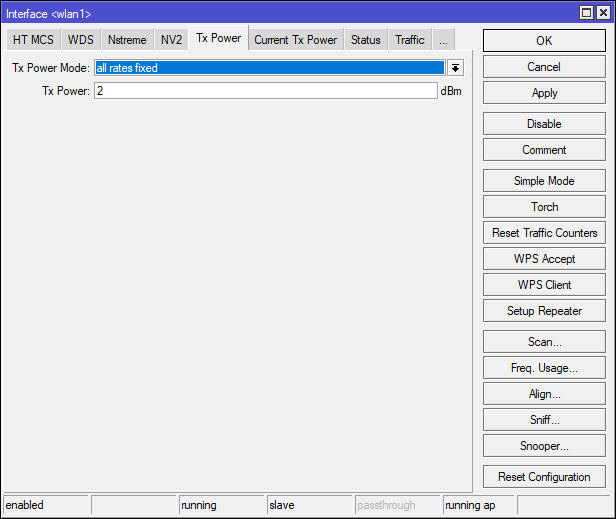
Создаем пароль WiFi моста
Wireless – Security Profiles:
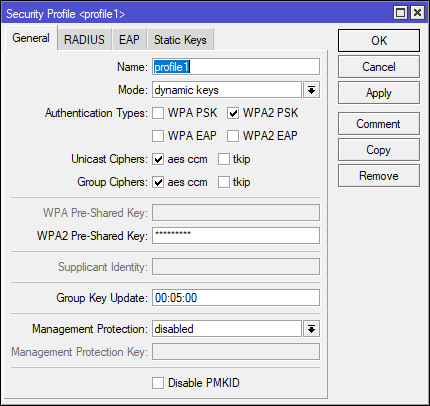
Настройка Wi-Fi интерфейса
Настроим параметры беспроводного интерфейса. Из минимально необходимого:
1.1. Выставить Mode (Режим работы) в bridge если к базовой станции будет подключаться только одна ответная точка доступа
1.2. Выставить Mode (Режим работы) в ap bridge если к базовой станции будет подключаться только одна ответная точка доступа
2. Band
3. Channel Width
4. Frequency
5. SSID
6. Security Profile поставить на сделанный ранее
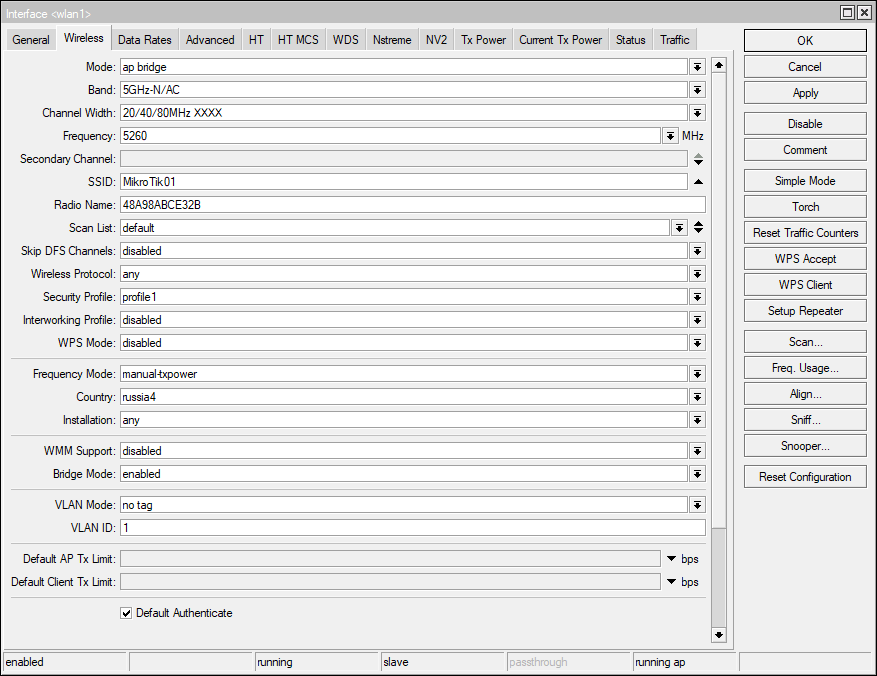
В целом можно поиграться с настройками, чтобы добиться более стабильного и быстрого результата после настройки.
Настройка второй Wi-Fi точки
Создание бриджа
На точке аналогично создаем bridge и добавляем в него беспроводной и проводной интерфейсы. Назначаем IP адрес отличный от адреса базовой станции.
Уменьшение мощности Wi-Fi передатчика
Чтобы точки не глушили друг друга при настройке и не вышли из строя, аналогично на точке нужно уменьшить выходную мощность Wi-Fi передатчика до 2 dBm.
Interfaces – wlan1 – Wireless. Настраиваем Frequency Mode – manual-txpower, Country и Installation:
Interfaces – wlan1 – Advanced Mode – Tx Power ставим 2dBm.
Создаем пароль WiFi моста
Wireless – Security Profiles. Создаем профиль аналогичный профилю базовой станции
Настройка Wi-Fi интерфейса
Настроим параметры беспроводного интерфейса. Из минимально необходимого:
1.1. Выставить Mode (Режим работы) в station bridge если мост планируется делать между Микротиком и Микротиком как в нашем случае.
1.2 Выставить Mode (Режим работы) в station wdsесли мост планируется делать между Микротиком и каким то другим вендором.
Station WDS
This mode is safe to use for L2 bridging and gives most administrative control on AP by means of separate WDS interface, for example use of bridge firewall, RSTP for loop detection and avoidance, etc.
Station Bridge
This mode is safe to use for L2 bridging and is the preferred mode unless there are specific reasons to use station-wds mode.
Basically:
station-bridge only works MKT<–>MKT
station-wds when using no security works MKT<–>other vendor, but when using security often only works MKT<–>MKT
station-pseudobridge works MKT<–>any vendor, but limit of one MAC address on station side
https://forum.mikrotik.com/viewtopic.php?t=124959
Остальные параметры выставляем аналогично настройкам базовой станции.
Или, можно воспользоваться функцией Scan, просканировать диапазон сетей и подключиться к сети на базовой станции:
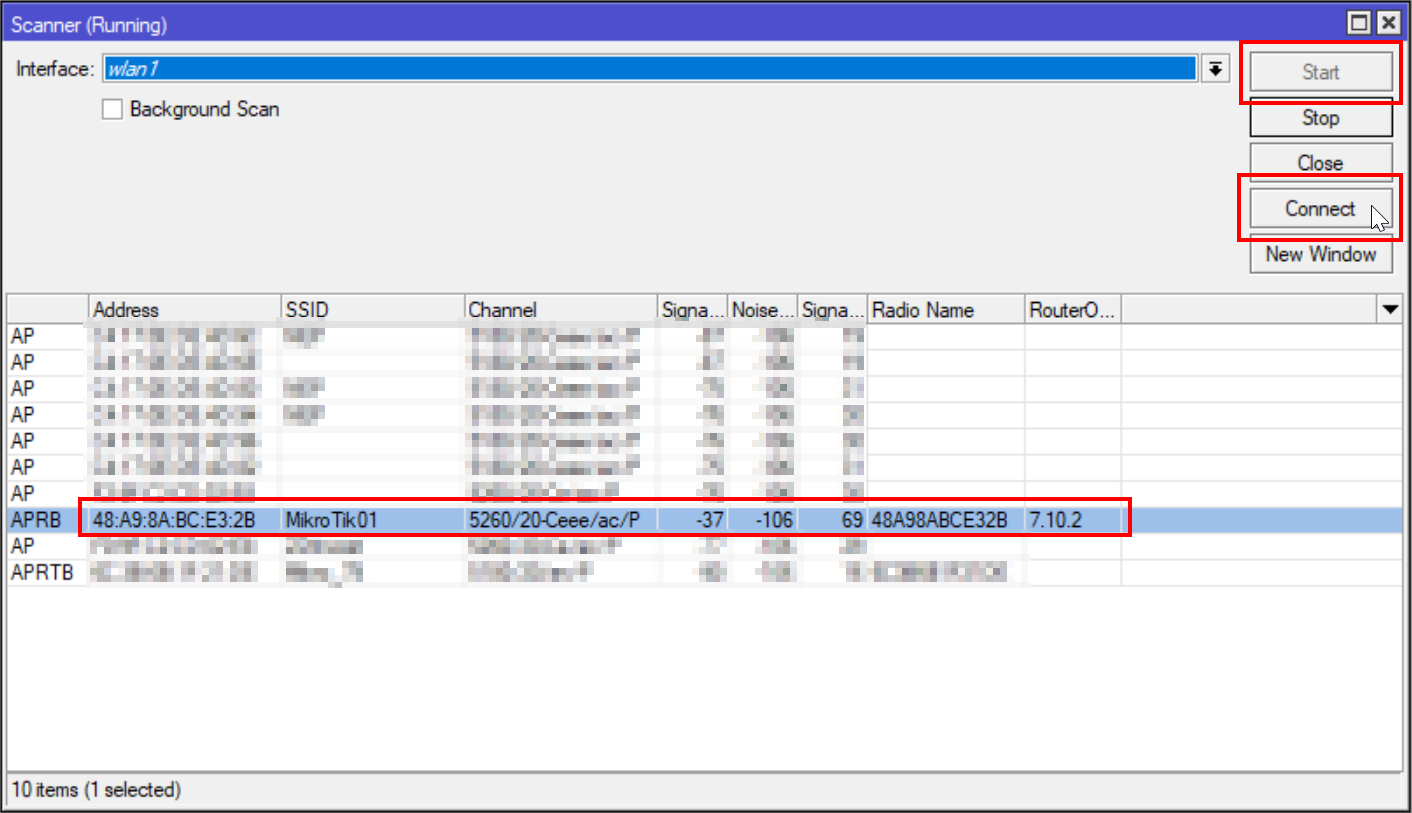
Настройка будет выглядеть вот так в нашем случае:

Настройка режима MIMO
Наши устройства двухполяризационные и поддерживабт режим MIMO с канальной скоростью до 300 Мбит/с. По умолчанию работает только один канал приема/передачи, поэтому режим MIMO не используется. Чтобы включить режим MIMO, нужно задействовать второй канал второй канал приема/передачи.
Interfaces – wlan1 – HT
Включить chain1 на Tx Chains и Rx Chains и выставить Guard Interval в long:

Возможное увеличение очередей интерфейсов
Чтобы Wi-Fi мост передавал данные без потерь, нужно увеличить размеры очередей проводного и беспроводного интерфейсов:
Queues – Queue Type – Ethernet Default и Queues – Queue Type – Wireless Default перевести в Kind pfifo поставить Queue Size 500:
https://help.mikrotik.com/docs/display/ROS/Queues
В нашем случае моста начинал вести себя нестабильно при изменении типа беспроводной очереди, поэтому вернули ее на значения по умолчанию:
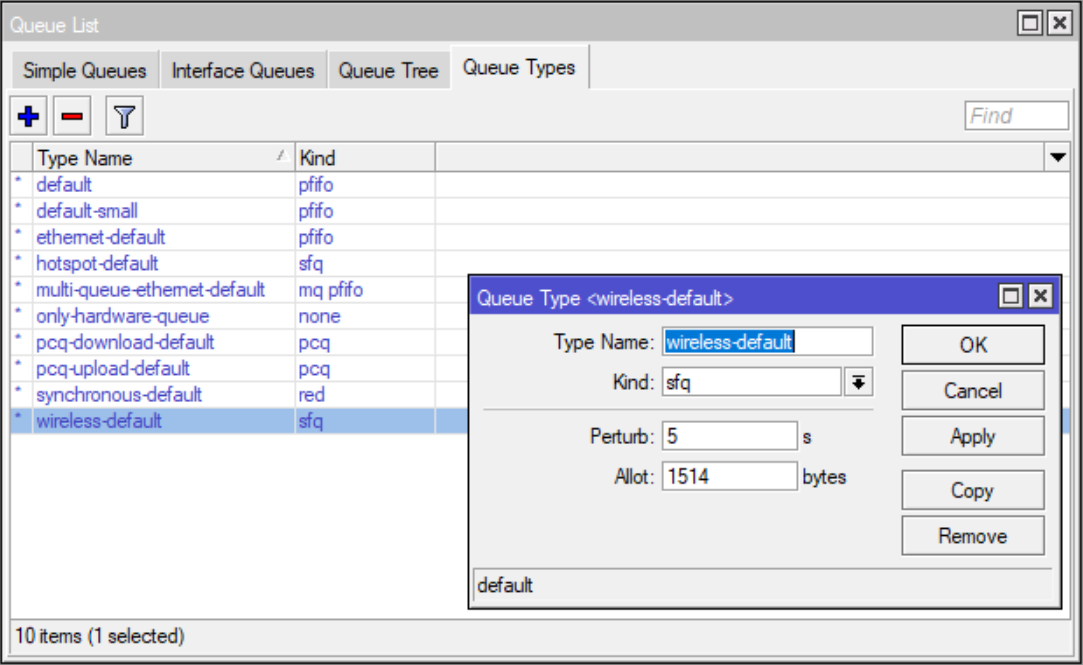
Возможная настройка протокола NV2
https://help.mikrotik.com/docs/display/ROS/Nv2
Посмотреть тип беспроводного чипа можно на вкладке General свойств беспроводного опдключения.
В точке доступа у нас чип IPQ4019, поэтому Nv2 настраивать не будем.
Настройка Wi-Fi точек во время установки
Увеличиваем выходную мощность Wi-Fi
Перед установкой не забудьте увеличить выходную мощность беспроводного интерфейса wlan1, которую мы уменьшали до 2 dBm во время настройки устройств в одном помещении. Высокую мощность ставить не нужно, достаточно установить около 18 dBm.
Юстировка антенн MikroTik
Во время монтажа беспроводных точек важно точно направить их друг на друга.
Откройте настройки беспроводного интерфейса wlan1 и перейдите на вкладку Status.
Сначала направляйте антенны в горизонтальной плоскости и следите за уровнями Tx/Rx Signal Strength, а потом в вертикальной плоскости. Хорошими уровнями считаются -60…-70 dBm.
Также смотрите, чтобы перекос по поляризациям был минимальный. Значения Tx/Rx должны быть в идеале равны.

Тестирование скорости соединения точка – станция
Тестируем встроенной утилитой Brandwith Test
Настройка базовой станции
Включаем Tools – BTest Server
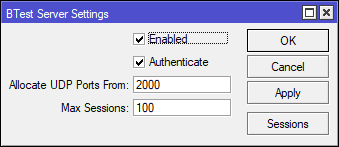
Настройка точки доступа
Запускаем Tools – Brandwith Test, указываем ли
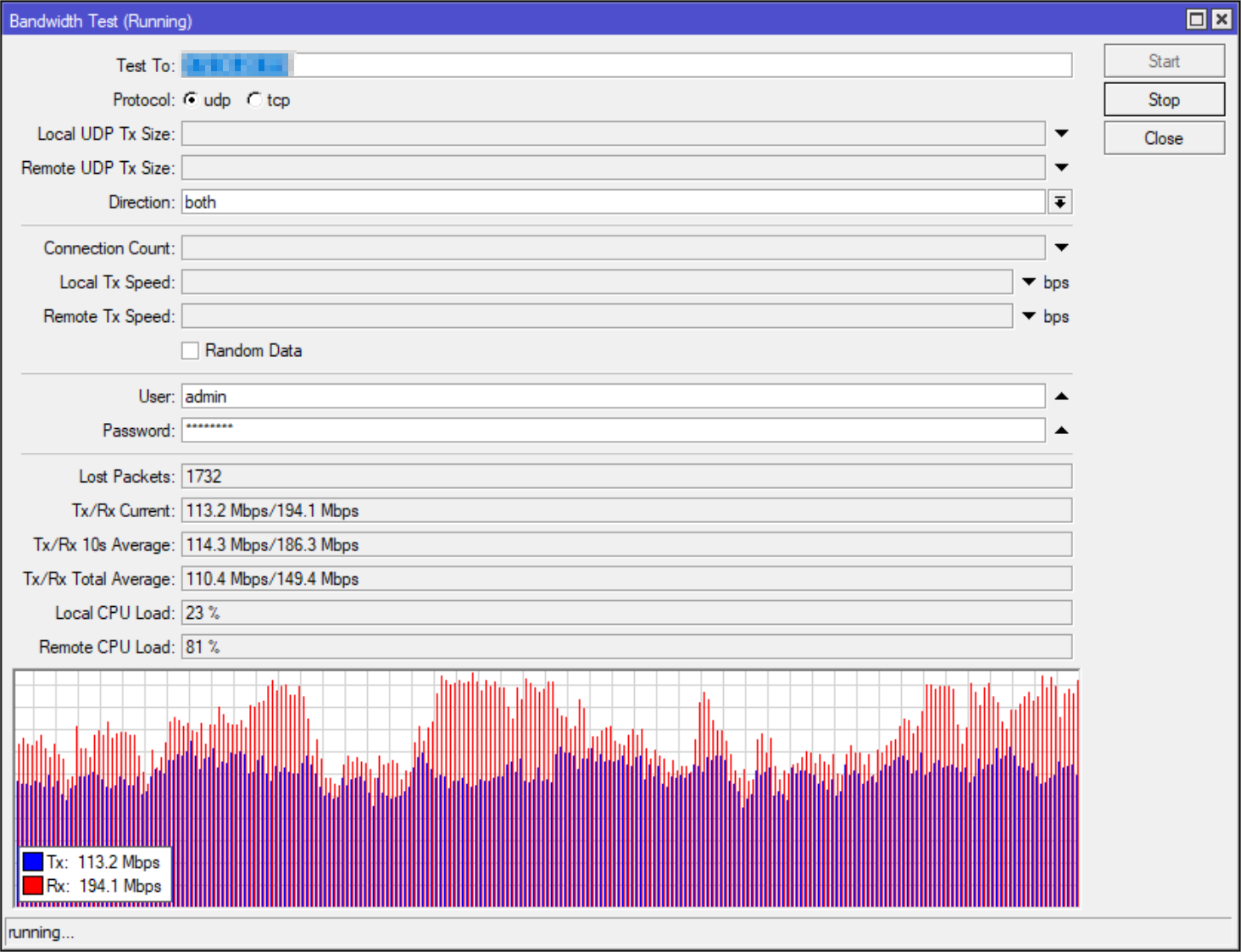
Анализ параметров подключения
В настройках wifi интерфейса wlan1 на вкладке Status отображаются параметры подключения, которые помогут оценить качество работы соединения “точка-точка”, и сделать корректировки в настройке при необходимости:
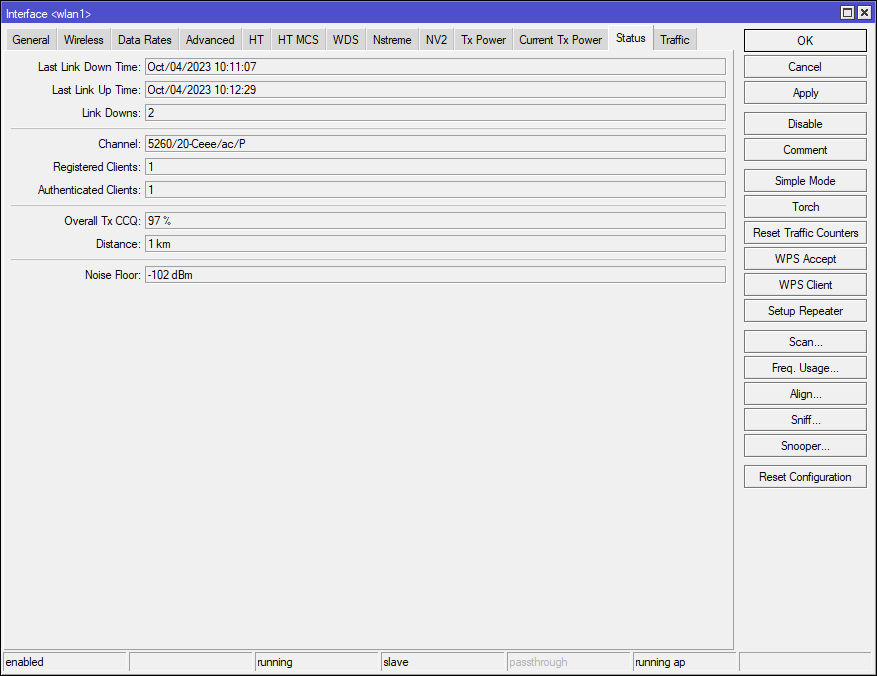
Ссылки
https://www.technotrade.com.ua/Articles/mikrotik_wifi_bridge_setup_2013-09-08.php